在本機中儲存接收的文件(記憶體接收)
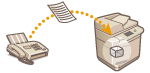 | 您可以將傳入的文件儲存在本機的儲存位置(記憶體接收收件匣)而不進行列印。透過從記憶體接收收件匣只列印需要的文件,並刪除例如郵遞廣告等不需要的文件,您可以節省紙張使用。 |
在記憶體接收收件匣中儲存
若要使用此功能,您必須先啟用記憶體接收功能 (<使用「傳真記憶體鎖定」> 和 <使用「網際網路傳真記憶體鎖定」>),然後遵循下列程序指定設定,以使傳入的文件可以接收並儲存到記憶體中。
1
按下 <傳真/網際網路傳真收件匣>。<主功能表> 畫面
2
按 <記憶接收收件匣>。
如果記憶體接收收件匣有設定密碼,畫面會出現提示,要求您輸入密碼 (<記憶接收收件匣PIN>)。請輸入密碼然後按 <確定>。
3
選擇 <記憶接收收件匣> 並將 <傳真記憶體鎖定> 設定為 <開啟>。
若要將 I-fax 接收到記憶體中,請將 <網際網路傳真記憶體鎖定> 設定為 <開啟>。
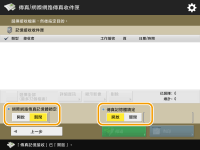
列印記憶體接收收件匣中的文件
當控制面板上的 正在處理/資料 指示燈保持穩定綠燈時,請遵循下列程序檢查/列印儲存的文件。
1
按下 <傳真/網際網路傳真收件匣>。<主功能表> 畫面
2
按 <記憶接收收件匣>。
 |
已分割資料接收收件匣按下 <已分割的資料接收收件匣> 可讓您查看傳送前已分割成多個部分之 I-fax 的接收狀態,以及「分割資料接收收件匣」的剩餘容量。 以下操作可使用 <已分割的資料接收收件匣> 執行。 按下 <已分割的資料清單> 可查看文件清單。 按下 <刪除> 可刪除已分割及傳送的文件。選擇 <刪除時列印> 可將本機設為列印已分割接收資料文件時將其印出。 |
3
選擇 <記憶接收收件匣>。
顯示已儲存文件的清單。
4
選擇要列印的文件,然後按 <列印>。
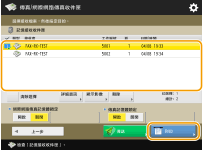
按 <詳細資訊> 可查看關於文件的資訊,包括傳送者的名稱以及接收的頁數。按 <顯示影像> 可查看文件內容,以及選擇和刪除頁面。
按下 <刪除>  <是> 可刪除文件。您無法同時刪除多個文件。若要刪除多個文件,請一次選擇並刪除一個文件。
<是> 可刪除文件。您無法同時刪除多個文件。若要刪除多個文件,請一次選擇並刪除一個文件。
 <是> 可刪除文件。您無法同時刪除多個文件。若要刪除多個文件,請一次選擇並刪除一個文件。
<是> 可刪除文件。您無法同時刪除多個文件。若要刪除多個文件,請一次選擇並刪除一個文件。按 <傳送> 可指定文件傳送的接收者。若要在傳送後從傳真/I-Fax 收件匣刪除文件,請在傳送前按 <傳送後刪除檔案>。
按下 <選擇全部(最多32個檔案)> 可一次選擇多份文件。選擇文件時會顯示 <清除選擇>,可讓您清除所有選擇。

若要列印記憶體中的所有文件,請按 <傳真記憶體鎖定> 或 <網際網路傳真記憶體鎖定> 的 <關閉>。您可以跳到步驟 5。
您無法同時列印多個文件。若要列印多個文件,請一次選擇並列印一個文件。
5
按 <開始列印>。
文件列印後,會自動從記憶體中刪除。
提示 |
您可以指定一週中的哪一天或例如週末或晚上的時間,在此期間將接收到的文件儲存到記憶體中。<記憶體鎖定開始時間> 和 <記憶體鎖定結束時間> 將任意記憶體接收收件匣層級註冊至 <個人>/<共用> 按鈕,有助於快速且有效率地執行操作。 |
 |
傳真/I-Fax 收件匣與信箱共用儲存空間。如需最大空間的資訊,請參考 信箱 的容量。 |